原神绑定手机怎么换绑,在游戏玩家的日常娱乐中,绑定手机账号已成为一种常见的操作,原神作为一款备受瞩目的开放世界冒险游戏,同样需要绑定手机账号来保护玩家的游戏数据和账户安全。有时候我们可能需要更换绑定的手机账号,不论是因为手机更换还是其他原因。如何进行原神手机换绑呢?在本文中我们将为您详细介绍原神手机换绑的步骤,帮助您轻松进行账号迁移,继续畅快玩耍的旅程。
原神手机换绑步骤
步骤如下:
1.打开手机上的原神游戏,点击左上角的【派蒙图标】进入。如下图所示

2.进入界面后,点击左侧的【设置图标】进入。如下图所示
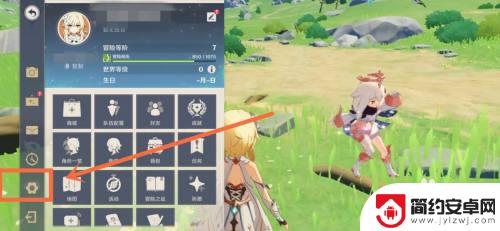
3.进入设置界面后,点击左侧的【账户】进入。如下图所示
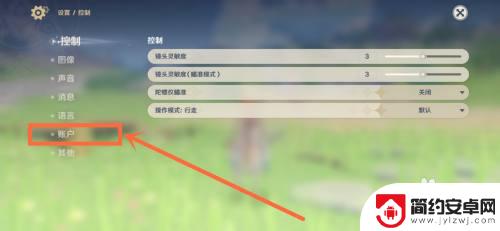
4.进入账户界面后,点击【用户中心】后面的【跳转】进入。如下图所示
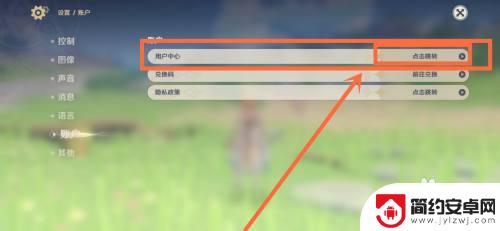
5.进入用户中心界面后,点击【账号安全】进入。如下图所示
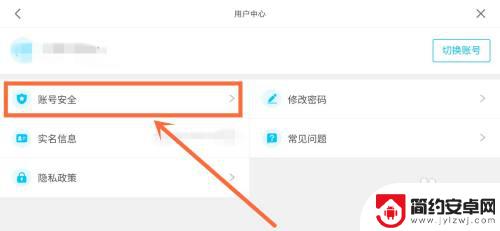
6.进入安全设置界面后,点击【绑定手机】后面的【修改】进入。如下图所示
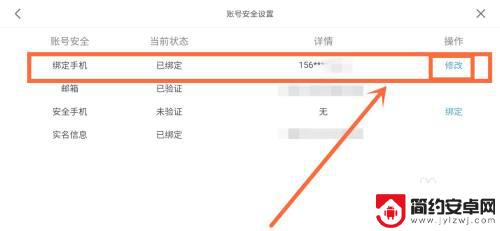
7.进入安全验证界面后,【获取验证码】,输入【验证码】,并点击【下一步】进入。如下图所示
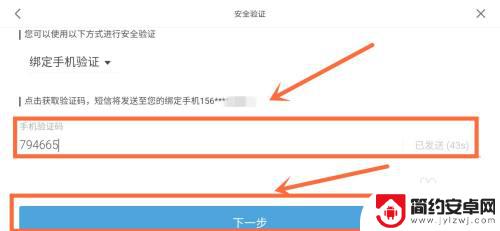
8.进入修改手机界面后,输入【要换绑的新手机号码和验证码】。并点击【下一步】即可。这样就成功在原神游戏中进行手机换绑了。如下图所示
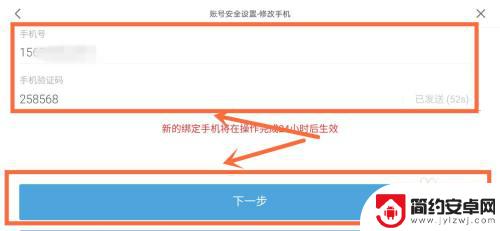
本站介绍了原神如何更换绑定手机,希望对您有所帮助。感谢您的阅读!










